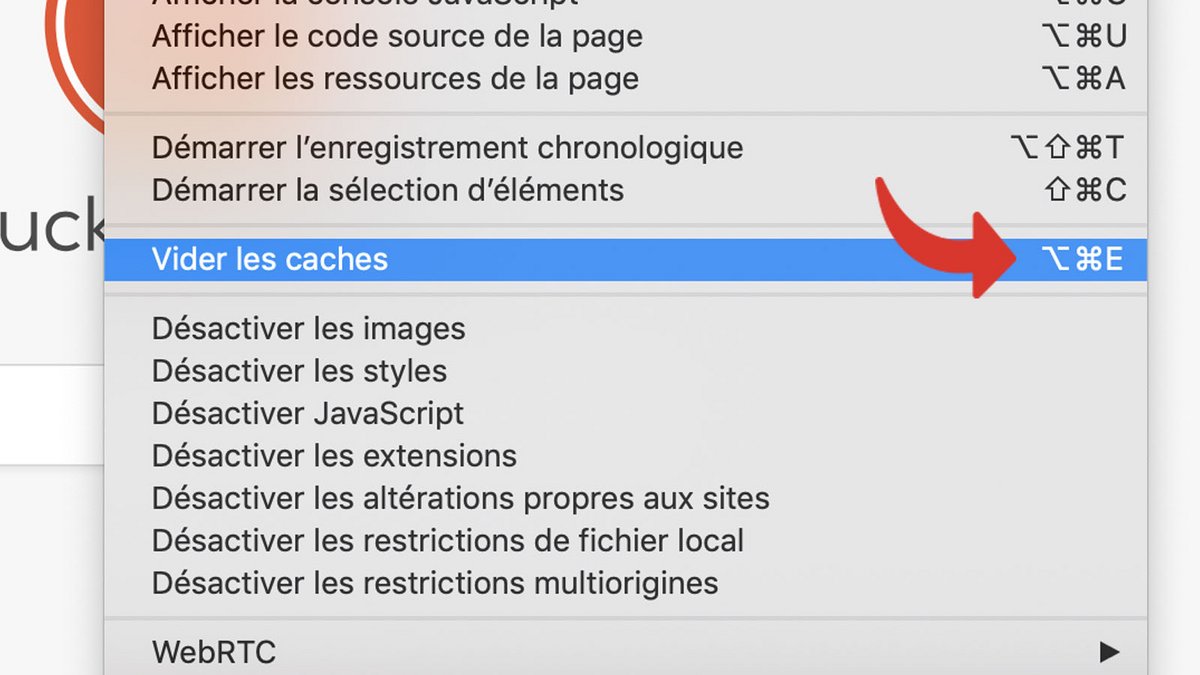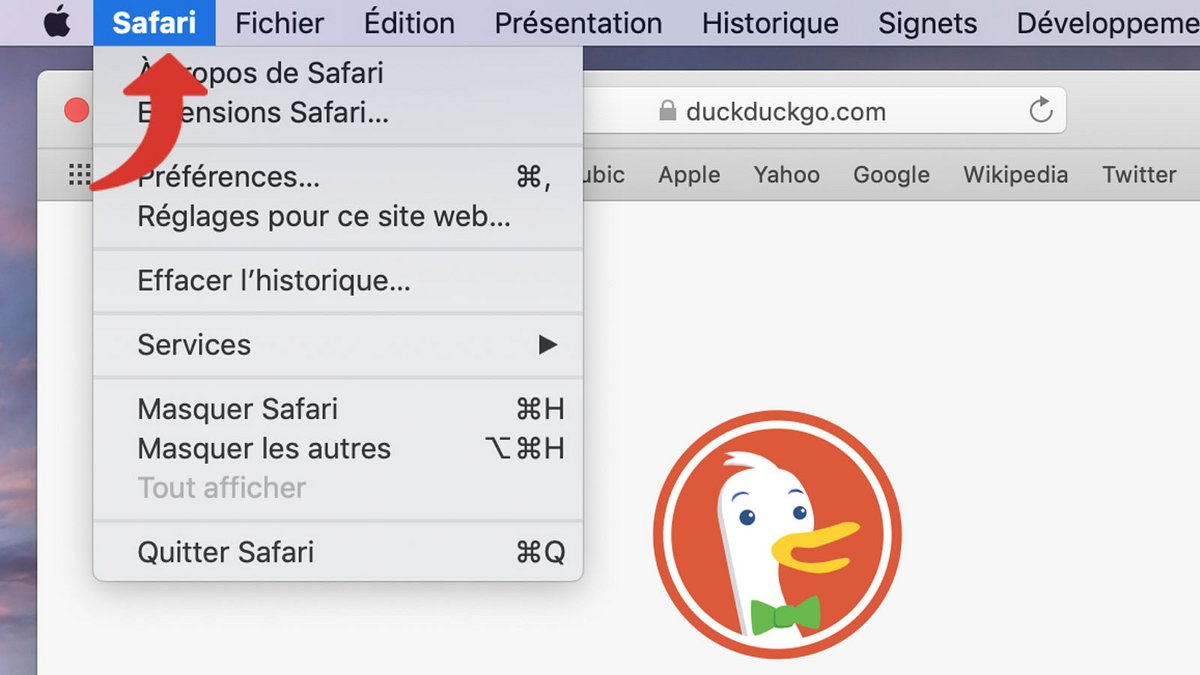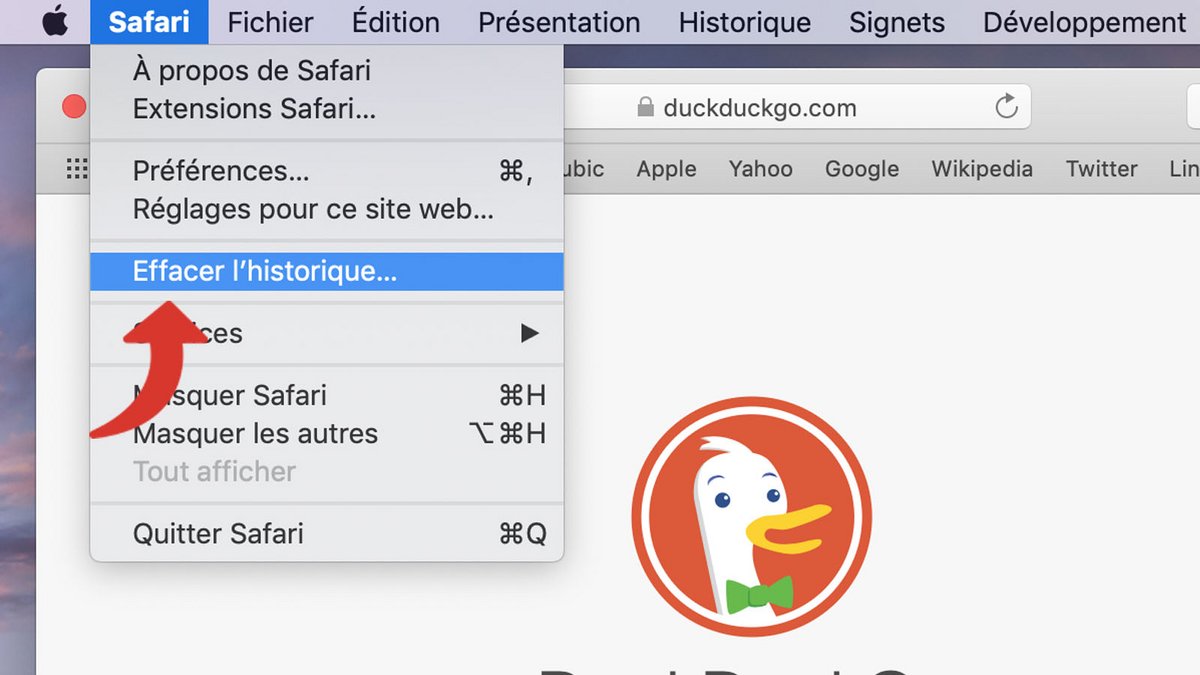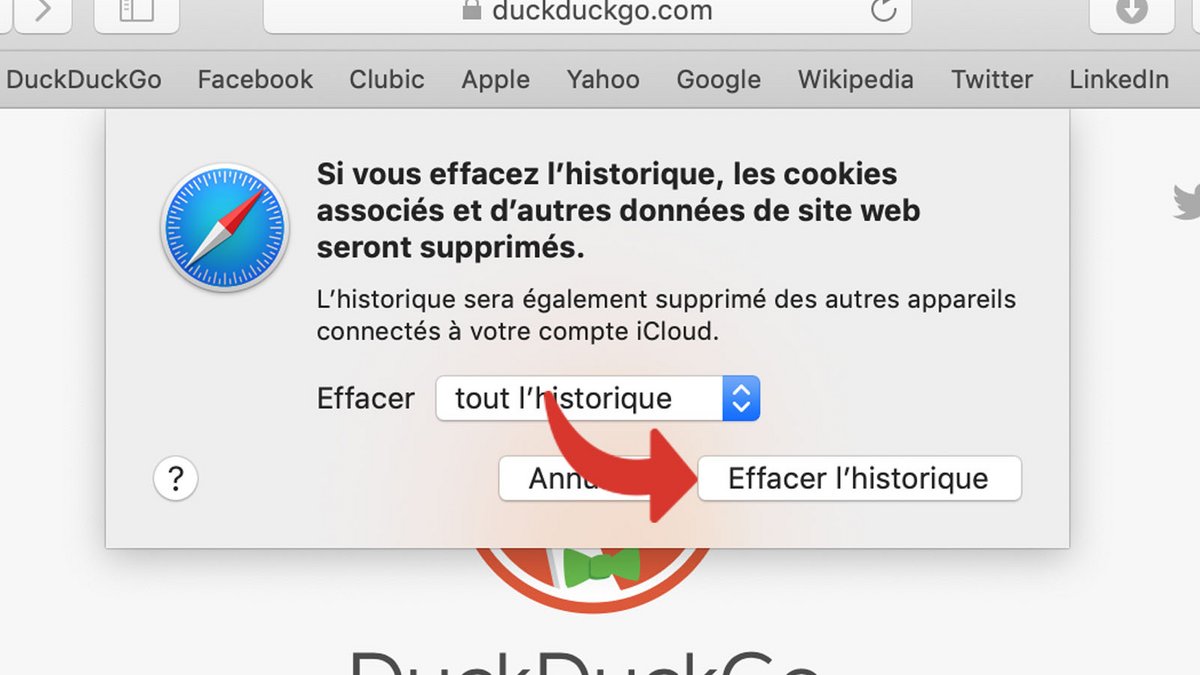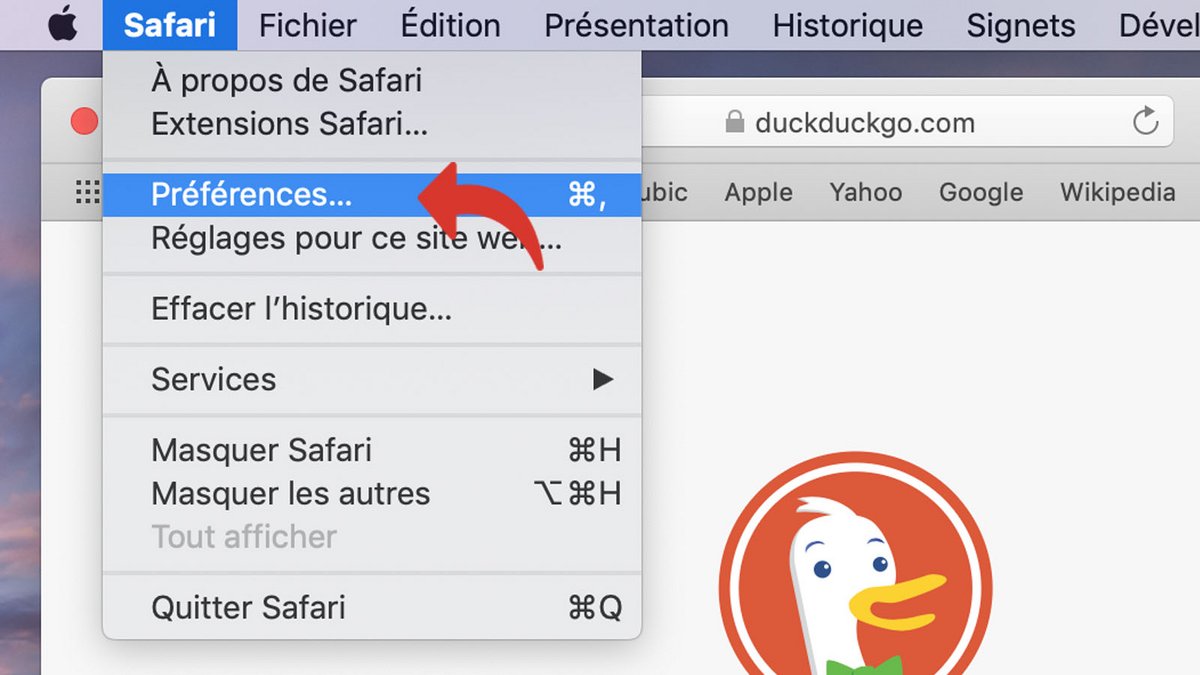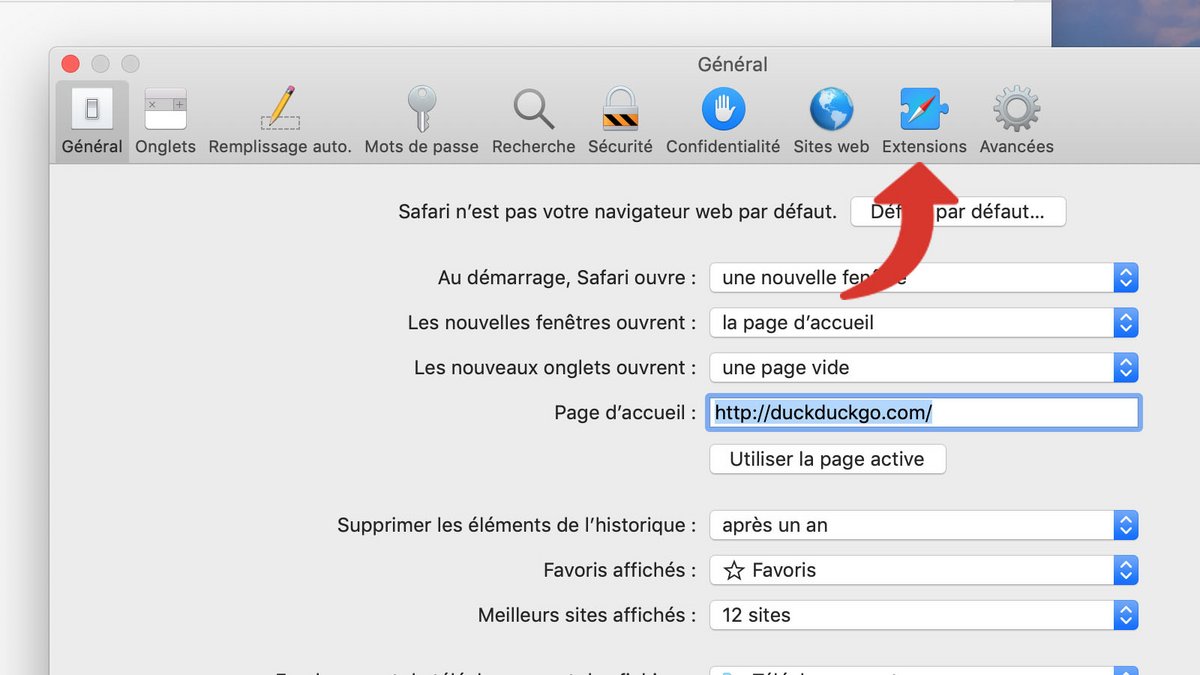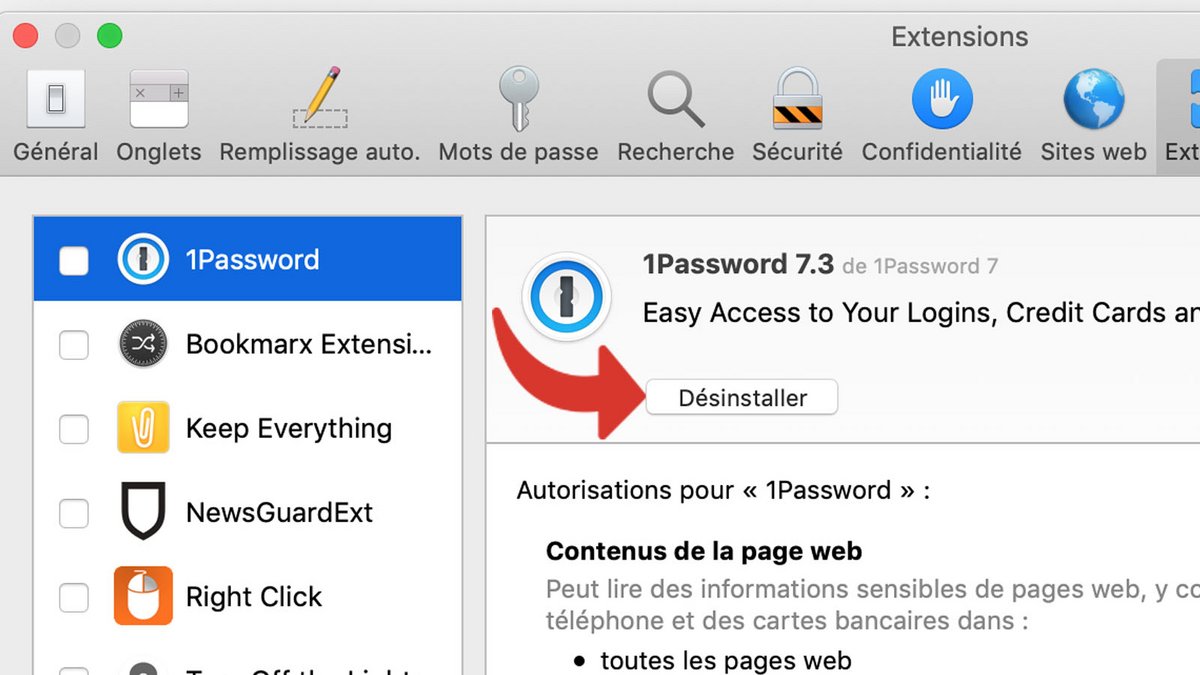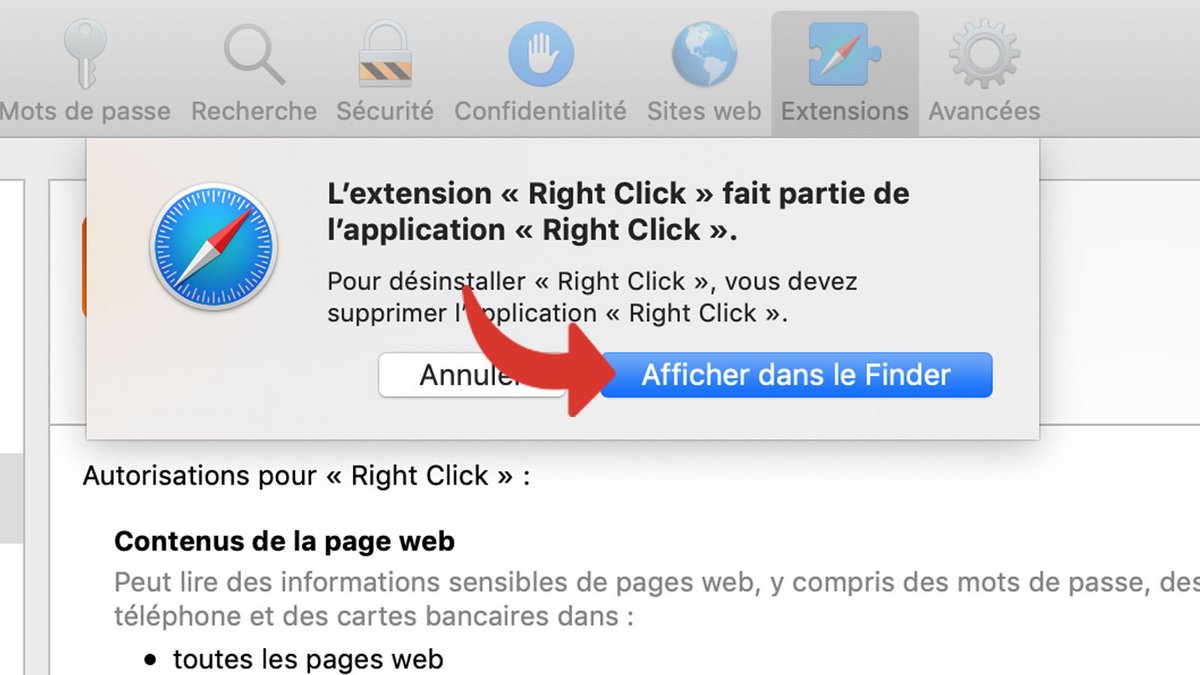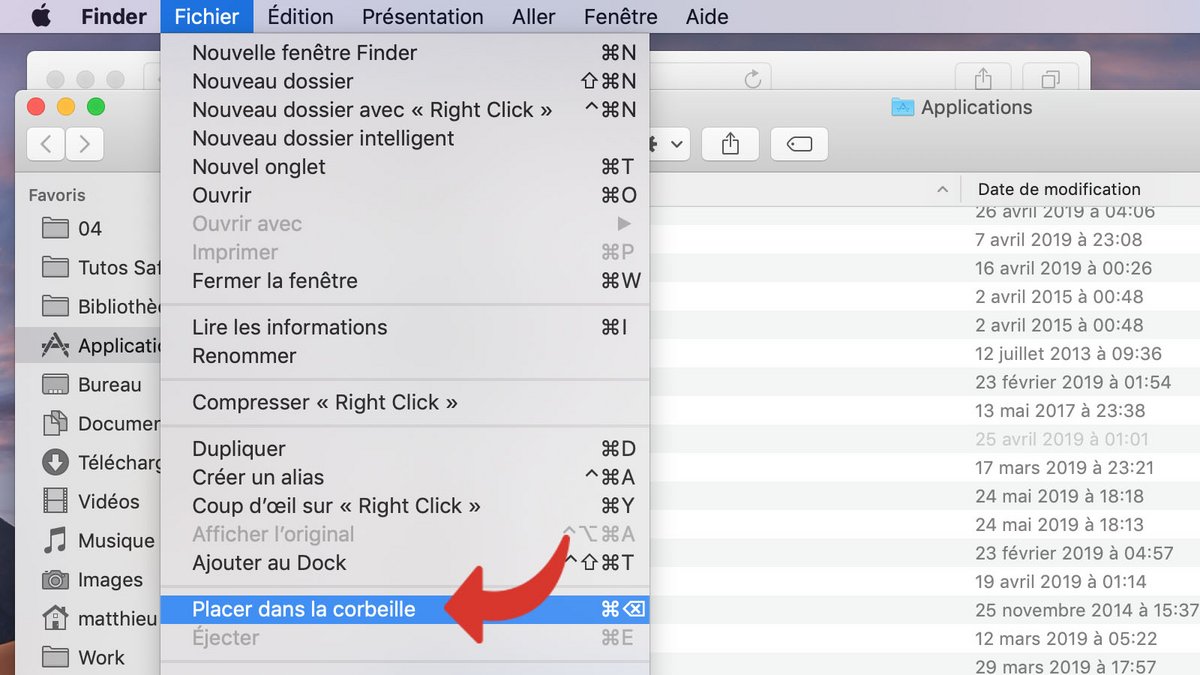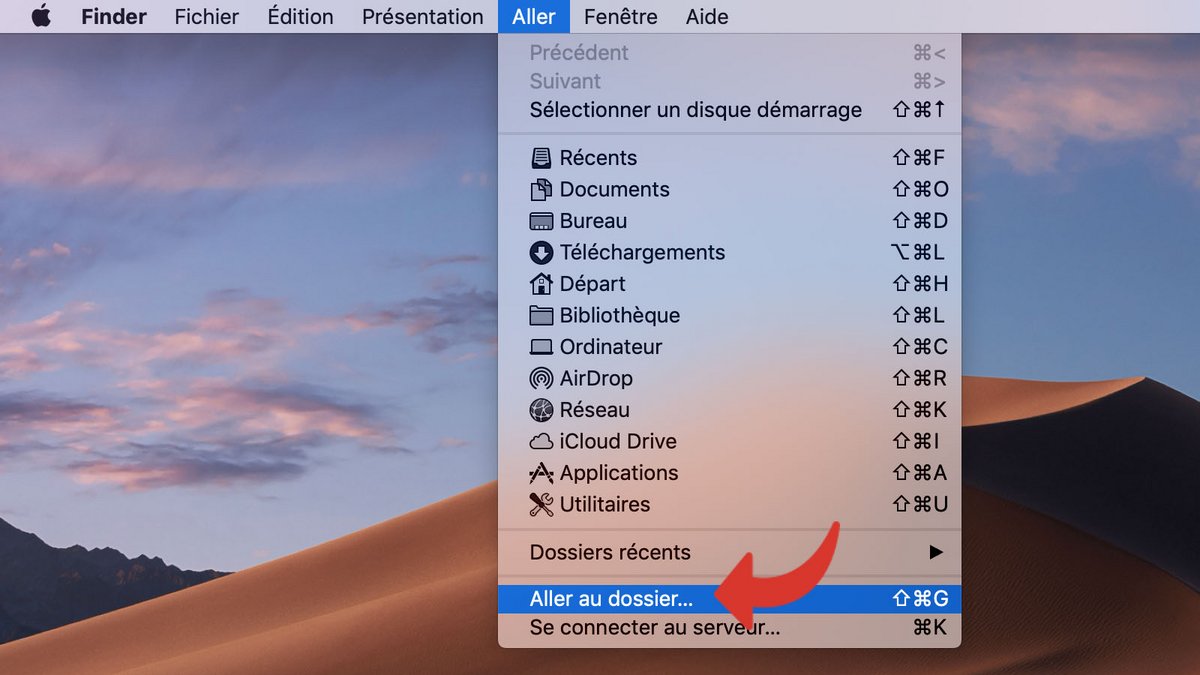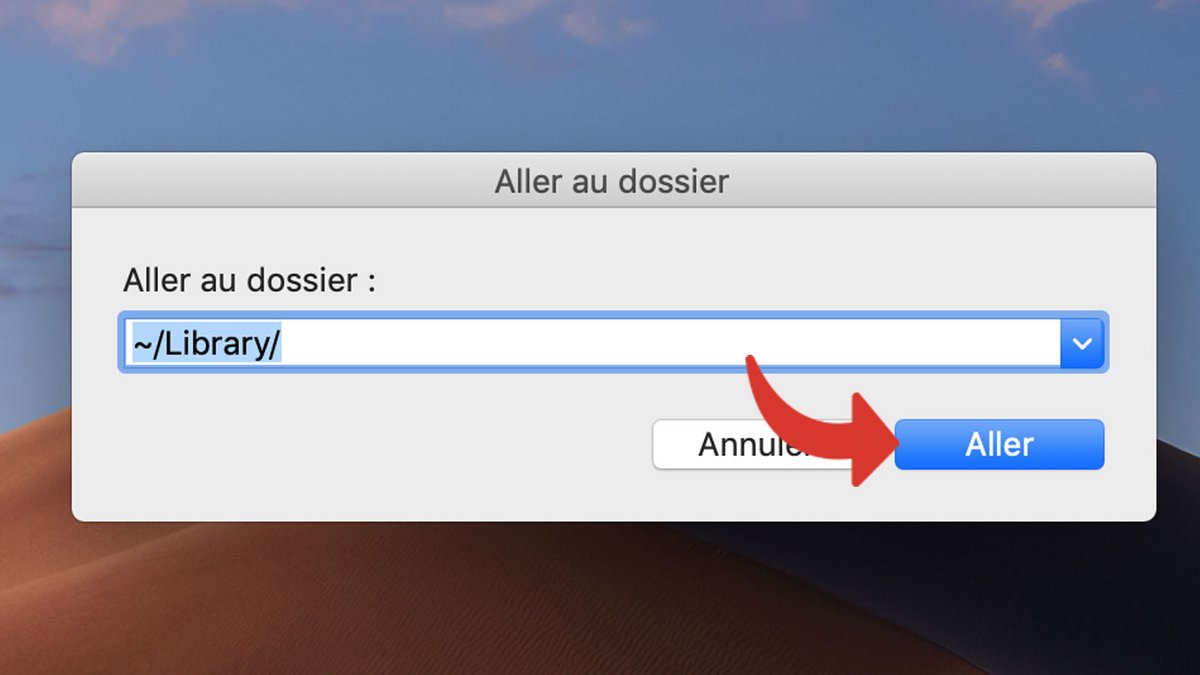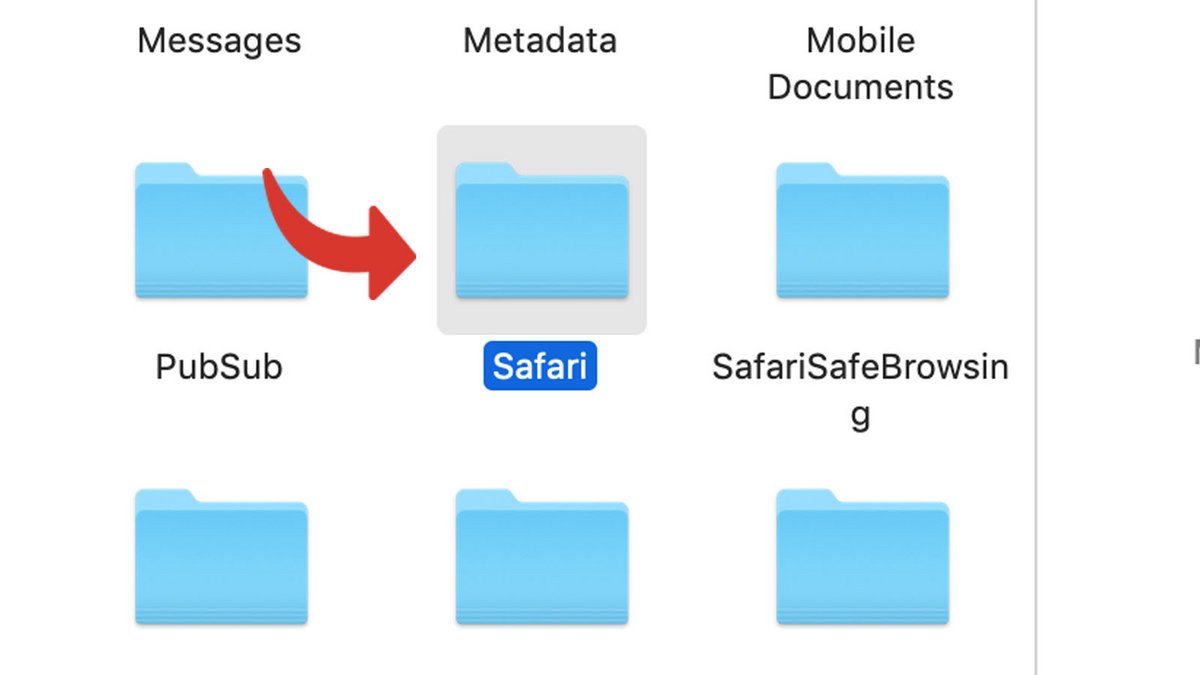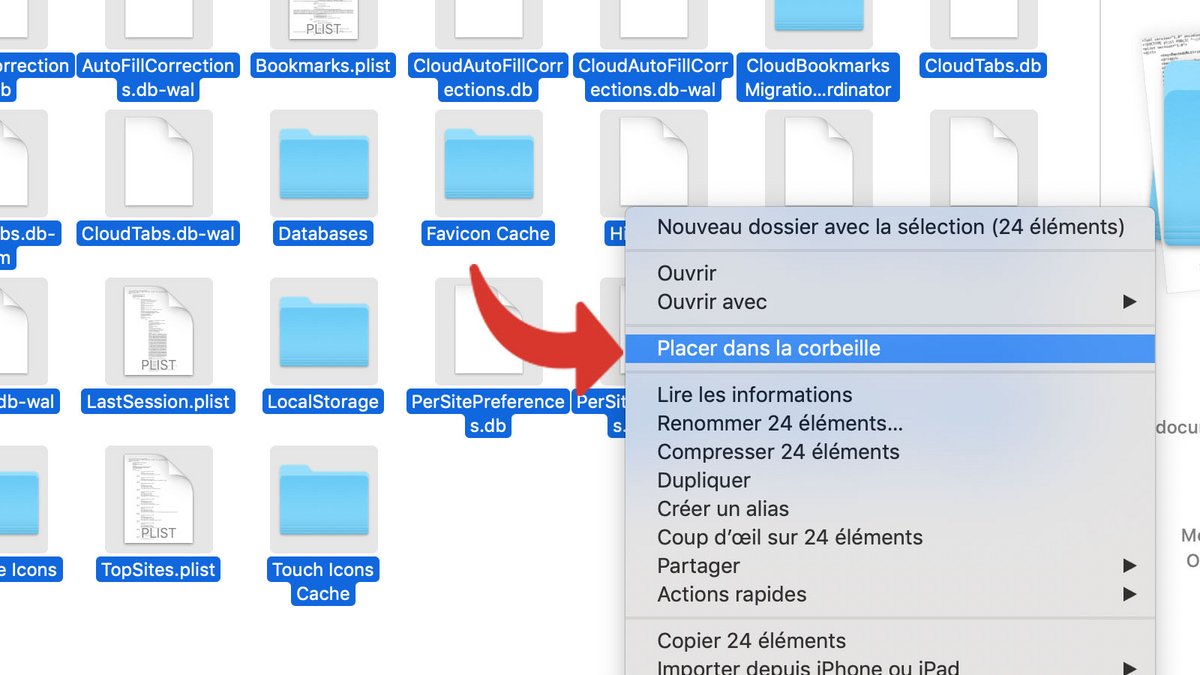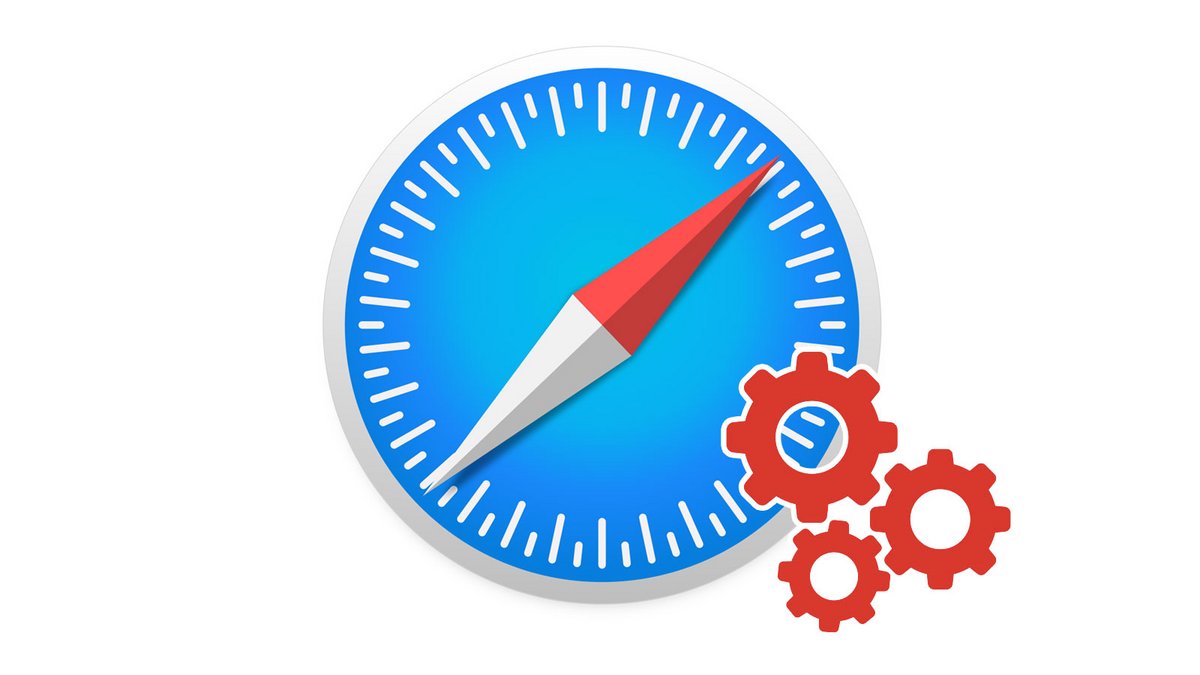
Nếu Safari trở nên không ổn định, chậm hoặc lộn xộn với các tiện ích mở rộng, thì bây giờ có thể là lúc để thiết lập lại nó. Nhưng không giống như các phiên bản trước, Safari không còn cung cấp nút “Đặt lại” trong menu của nó.
Trong hướng dẫn này dành riêng cho việc dạy bạn cách định cấu hình Safari đúng cách, chúng tôi cung cấp các thao tác để có được kết quả tương tự trong ba bước tiến bộ. Chúng sẽ cho phép bạn xóa bộ nhớ cache và lịch sử, xóa các phần mở rộng và cuối cùng là xóa dữ liệu mà phần mềm lưu giữ trong thư viện của người dùng.
Xóa bộ nhớ cache và lịch sử Safari
- Nhấn đồng thời các phím Alt + Cmd + E. Thao tác này sẽ xóa bộ nhớ đệm của Safari.

- Sau đó nhấp vào Trình đơn Safari.
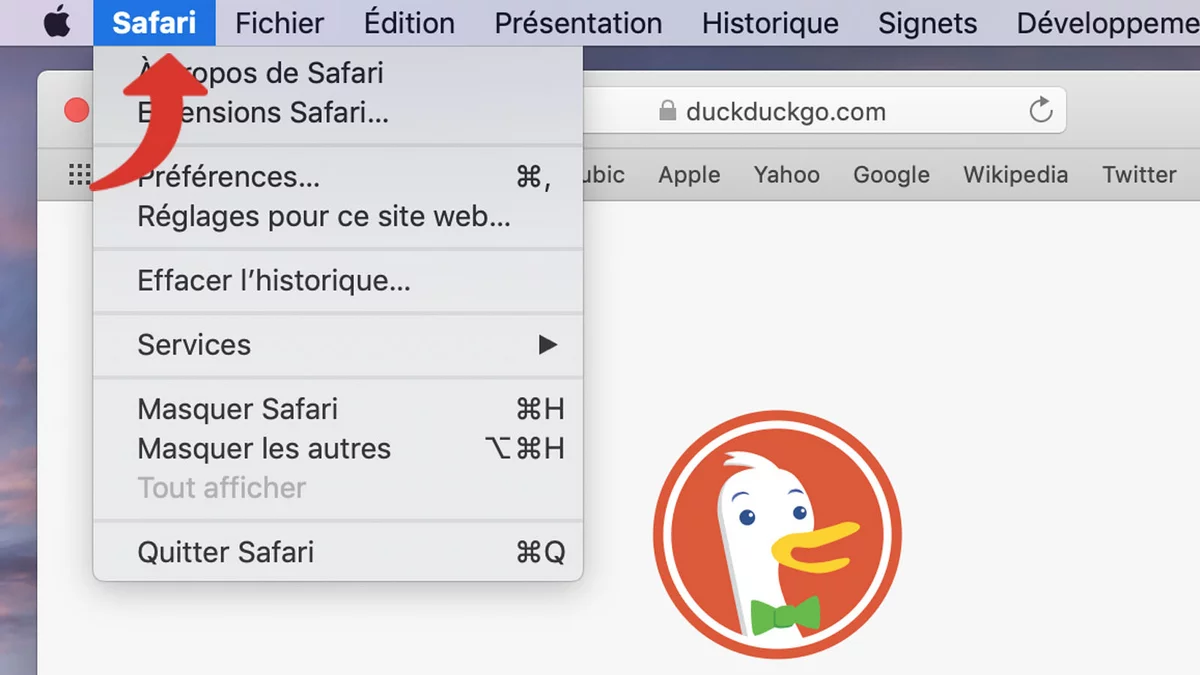
- Bấm vào Xóa lịch sử.
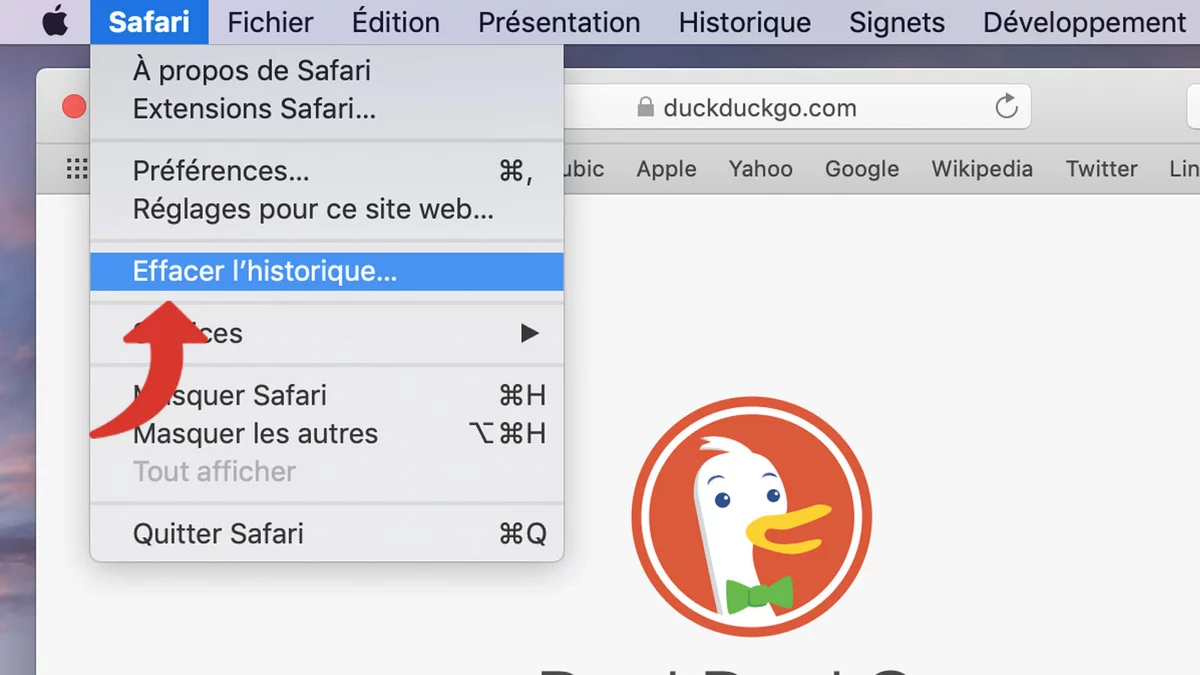
- Xác nhận bằng cách nhấp vào Xóa lịch sử.
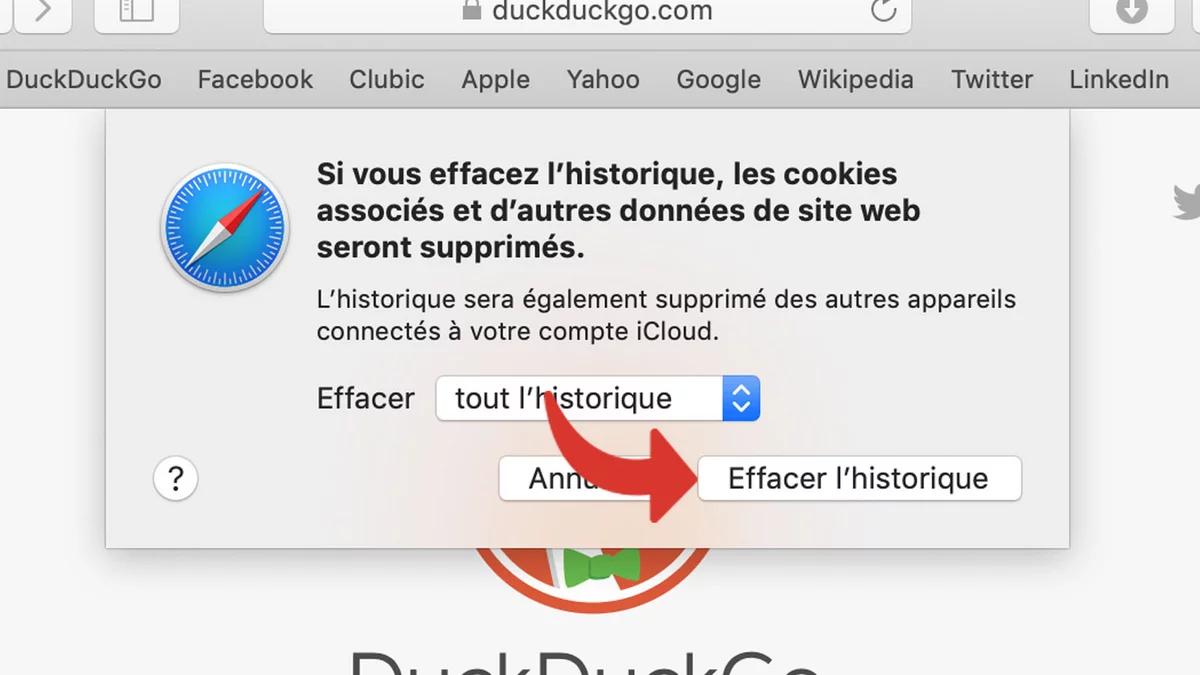
Xóa các tiện ích mở rộng Safari
- Bấm vào menu Cuộc đi sănsau đó trên Sở thích.
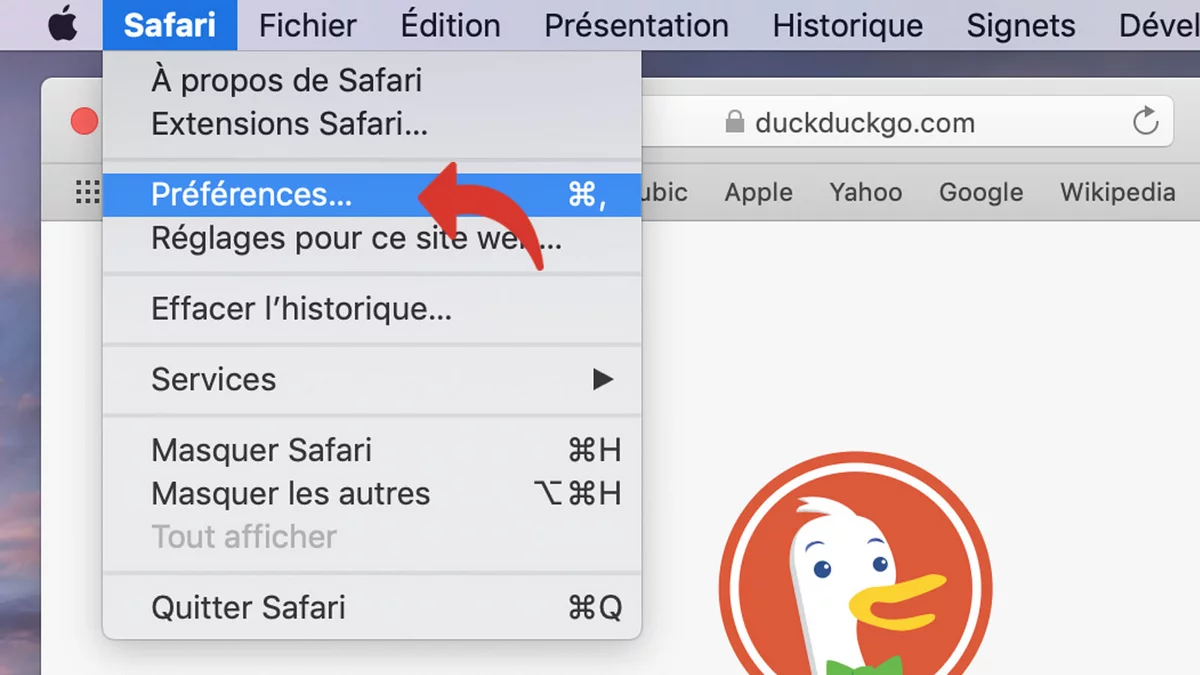
- Bấm vào tab Tiện ích mở rộng.
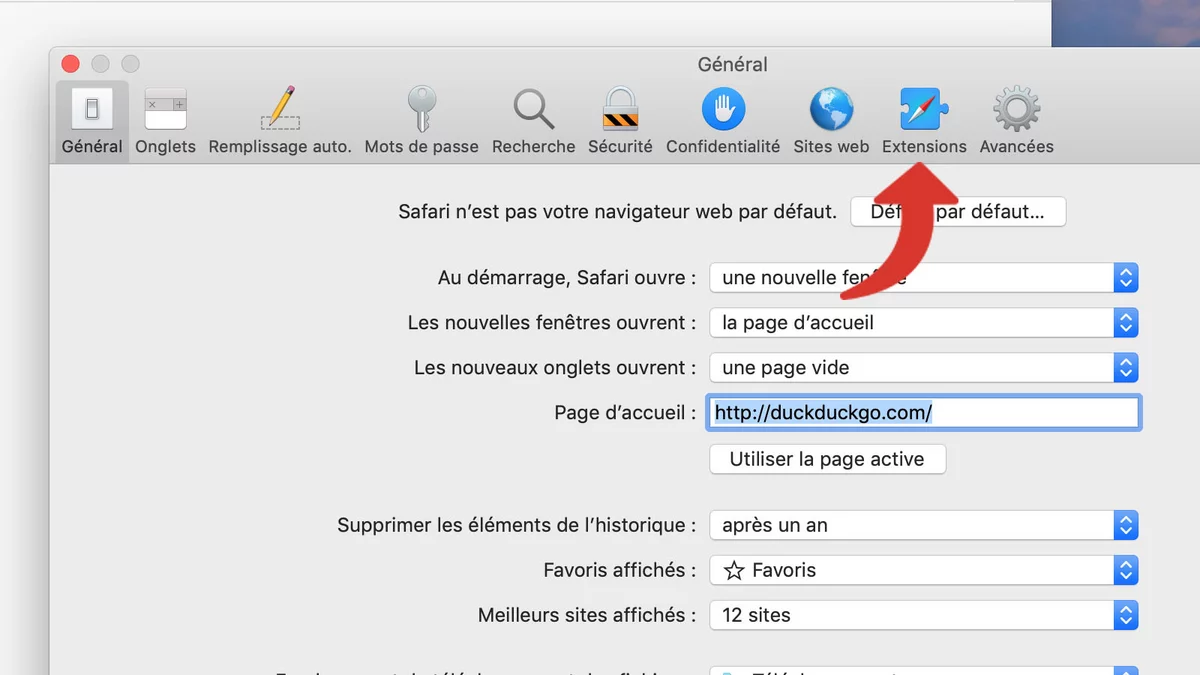
- Nhấp vào tiện ích mở rộng bạn muốn gỡ cài đặt, sau đó nhấp vào Gỡ cài đặt.
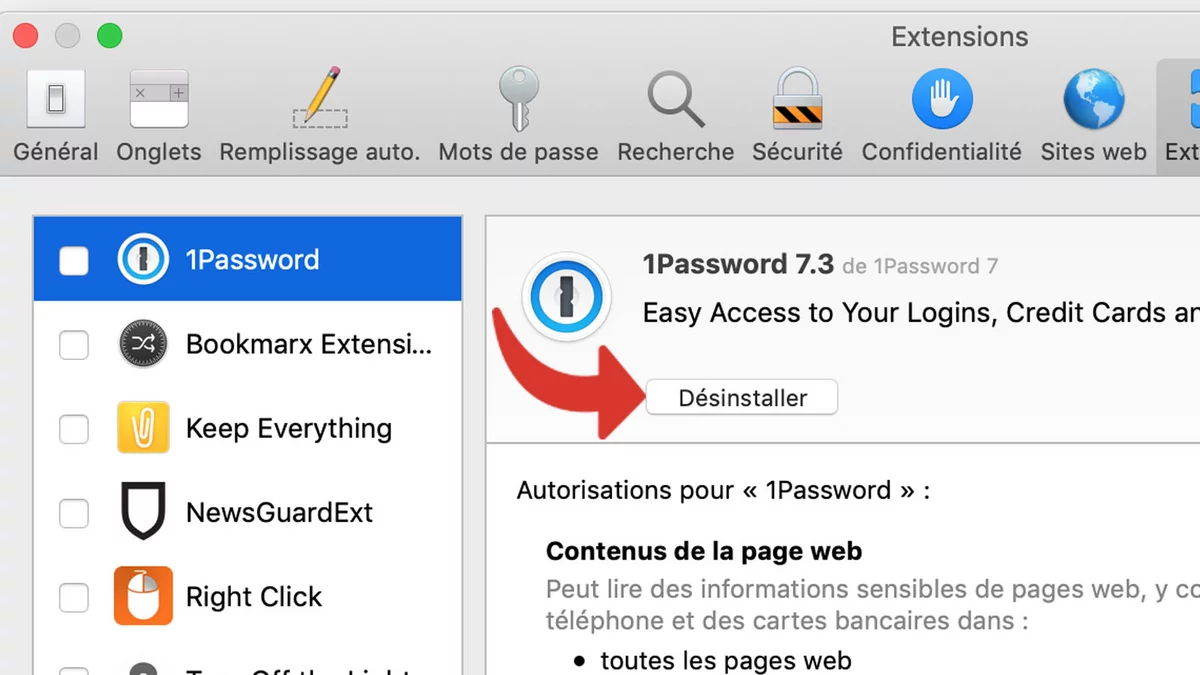
- Nếu cửa sổ này xuất hiện, hãy nhấp vào Hiển thị trong Finder.

- Trong Finder, nhấp vào Tập tin sau đó về Di chuyển vào thùng rác.
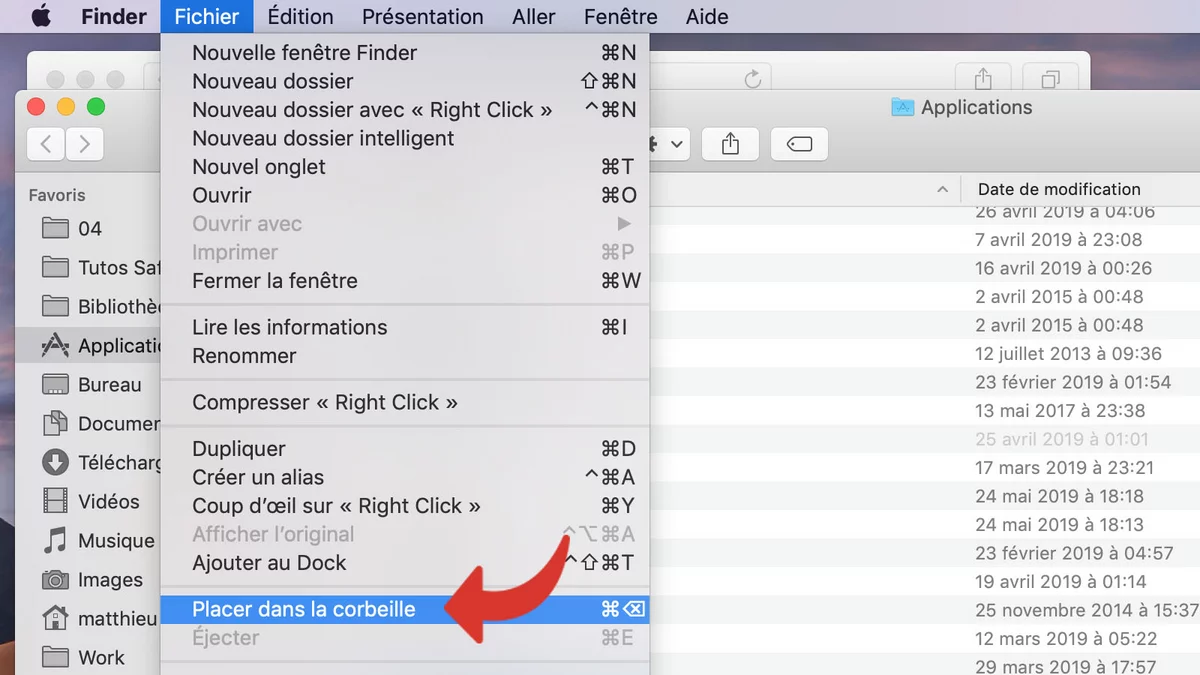
Đặt lại Safari bằng cách xóa thư mục của nó trong Thư viện
- Mở Người tìm kiếm. Bấm vào menu Đisau đó trên Đi tới thư mục.
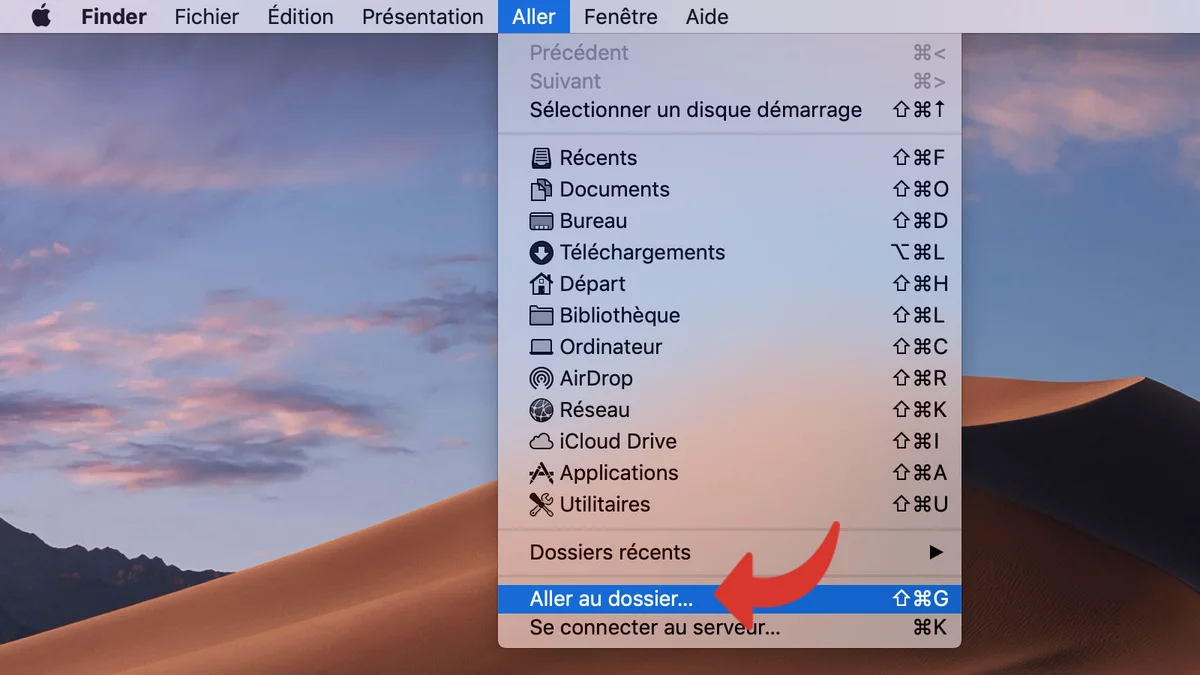
- đi vào ~ / Thư viện / và nhấp vào Đi.
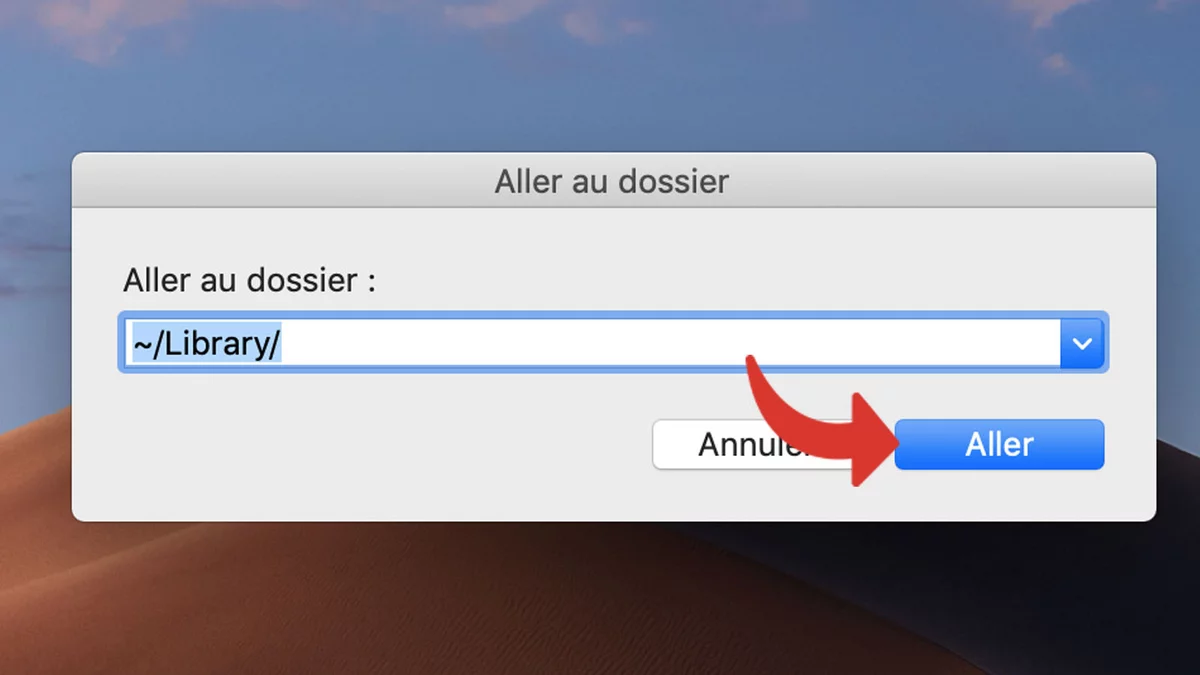
- Mở thư mục Cuộc đi săn.
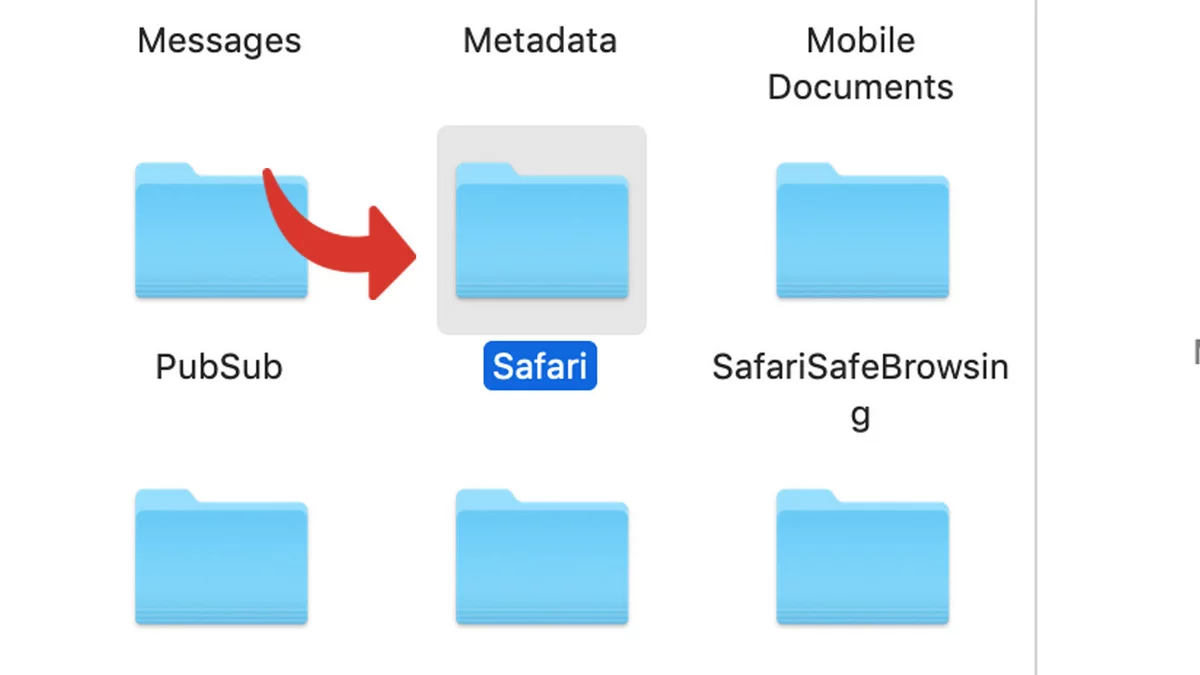
- Chọn tất cả các tệp, nhấp chuột phải và nhấp Di chuyển vào thùng rác.
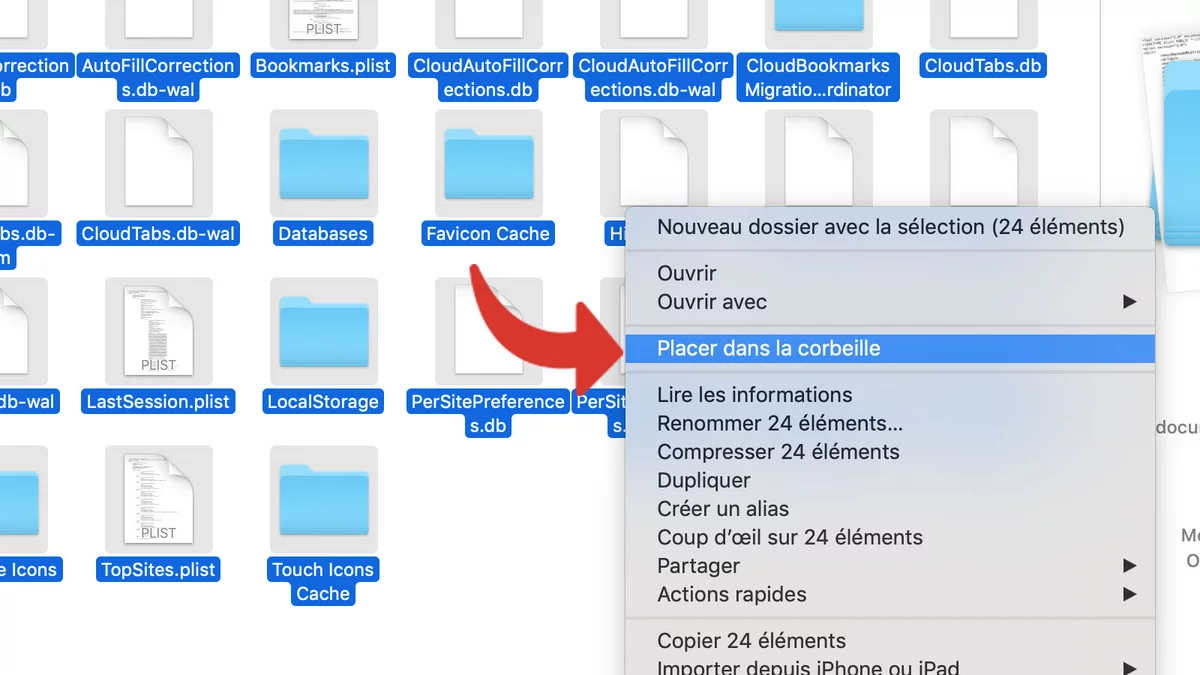
Apple khuyên bạn không nên xóa thủ công các tệp khỏi thư mục Thư viện. Bạn luôn nên sao lưu dữ liệu của mình trước khi thực hiện thao tác như vậy.